OPPO 画面のロックを解除することは、セキュリティを確保するための重要な方法です。パスワードを忘れた場合にロックを解除する方法を知っておくと、問題を簡単に解決するのに役立ちます。次の手順を参照してください。
 |
OPPOのホーム画面を通常通りにロック解除する方法
OPPOの画面ロックを解除する方法
OPPO 画面のロックを解除する方法は、デフォルトのシステムから Smart Lock の使用まで、多数あります。具体的な手順は次のとおりです。
デフォルトでロック解除
この方法では、パスワードや事前の設定は必要ありません。ロックを解除する必要がある場合は、画面の下から上にスワイプするだけです。この方法は便利で、PIN を入力したり指紋を使用したりすることなく、デバイスにすばやくアクセスできます。
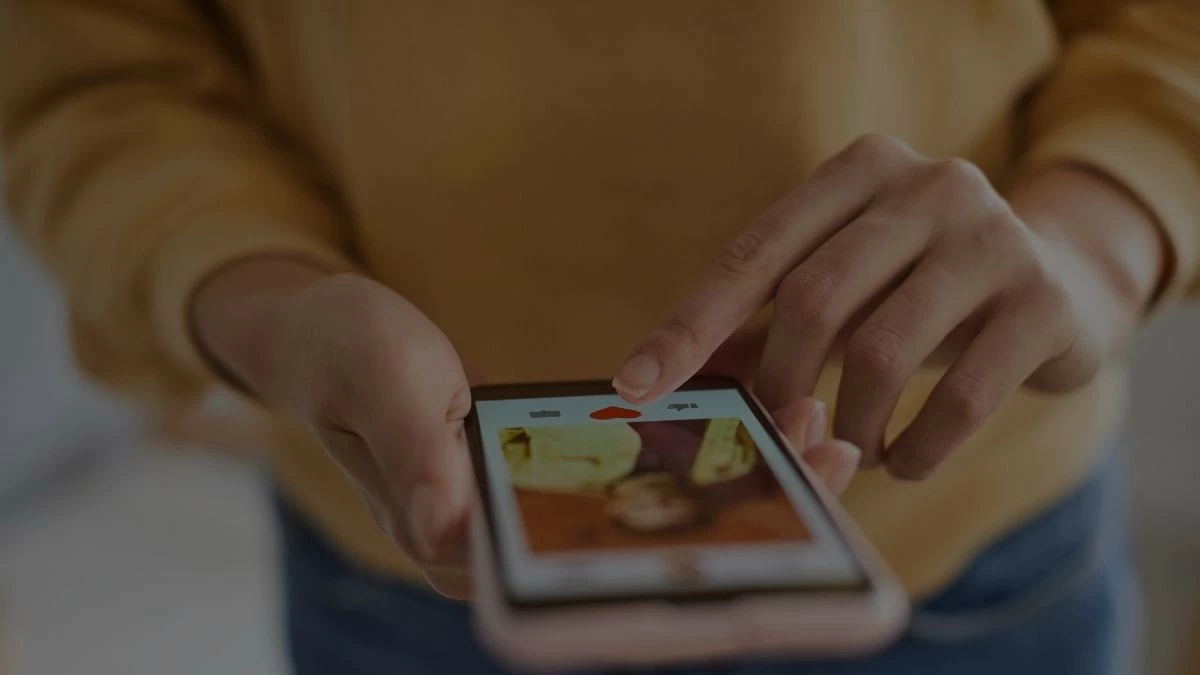 |
パスワードでロック解除
OPPO 画面にパスワードを設定すると、デフォルトのロック解除方法に比べてセキュリティが強化されます。実行すべき手順は次のとおりです。
ステップ 1: [設定]に移動し、 [パスワードと生体認証]を選択して、 [ロック画面のパスワード]をタップします。ダイアログ ボックスが表示されたら、数秒待ってから [続行] をクリックしてプロセスを続行します。
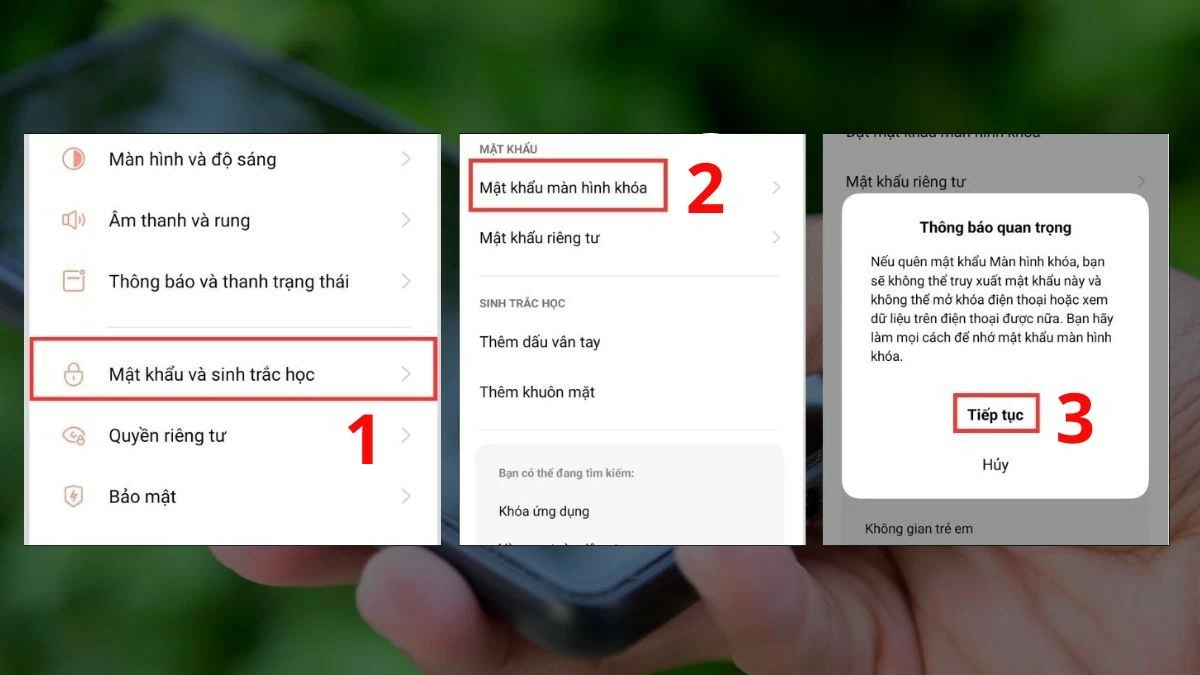 |
ステップ 2:デフォルトの数字パスワードを設定するか、パターン パスワードなどの他のタイプを選択できます。パターンパスワードを作成する場合は、パターンを一度描画し、確認のためにもう一度描画する必要があります。他の種類のパスワードでも同様のプロセスが必要です。
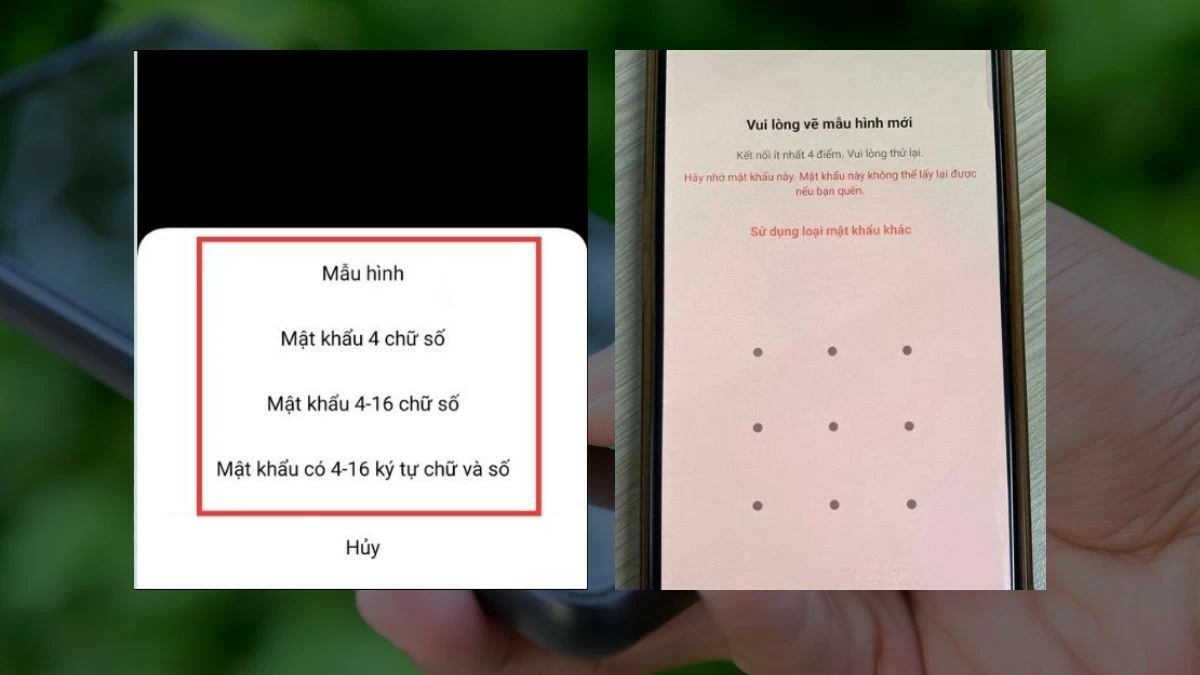 |
ステップ 3:設定したパスワードを覚えておいてください。パターン パスワードを使用する場合は、携帯電話の画面のロックを解除するために、以前に作成したパターンを正確に描画する必要があります。
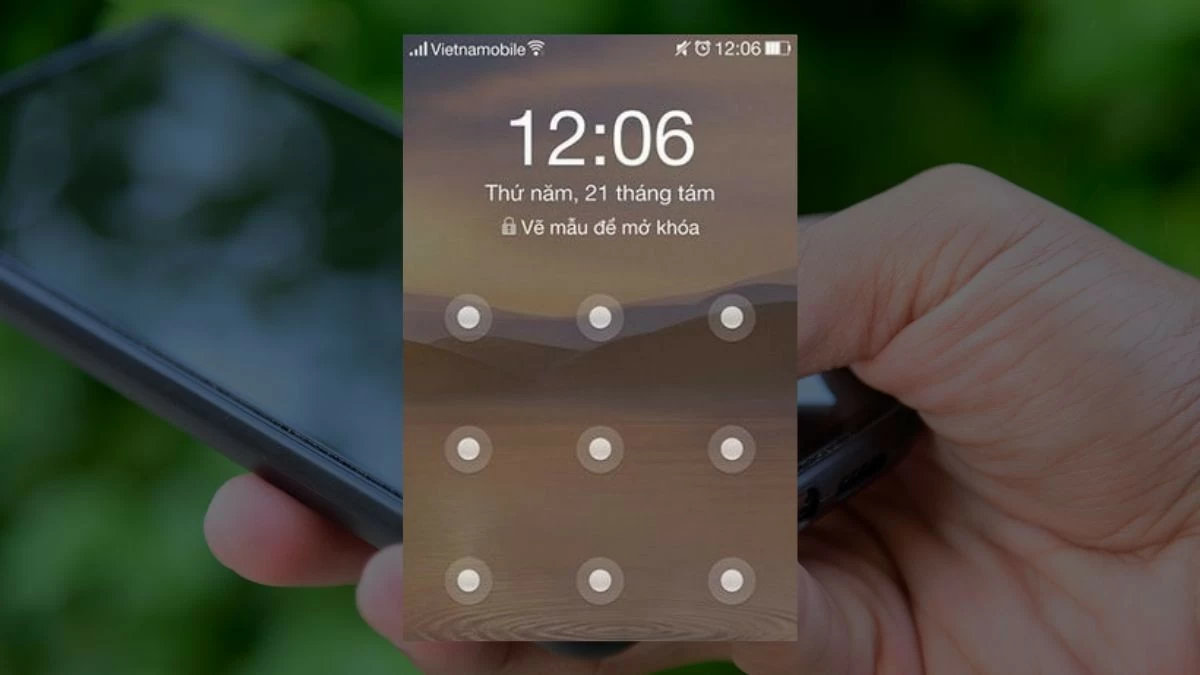 |
指紋でロック解除
ステップ 1: [設定]に移動し、 [パスワードと生体認証]を選択して、 [指紋を追加]をタップします。以前にパスワードを設定している場合は、確認のために再度入力する必要があります。確認が成功したら、新しい指紋を追加できます。
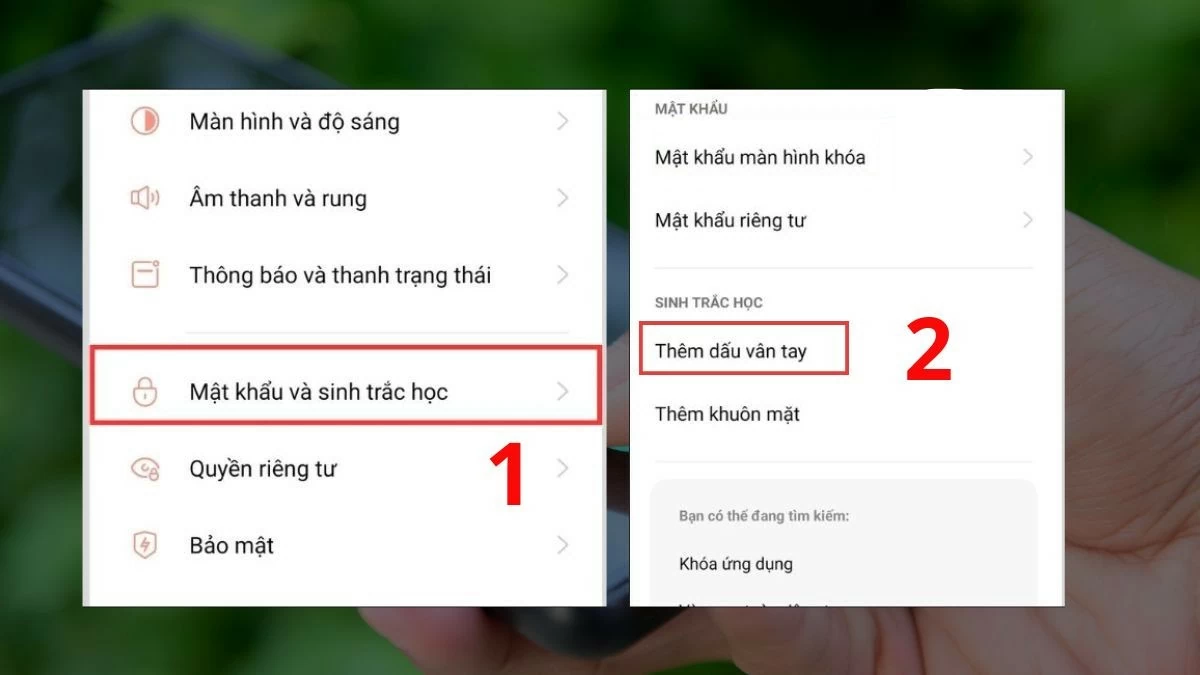 |
ステップ 2:ロック解除に使用する指を指紋センサーに置きます。開始するには、センサーがわずかに振動するたびに指を離し、操作を繰り返します。システムが指紋全体を正確にスキャンできるように、指の角をゆっくりと回転させます。
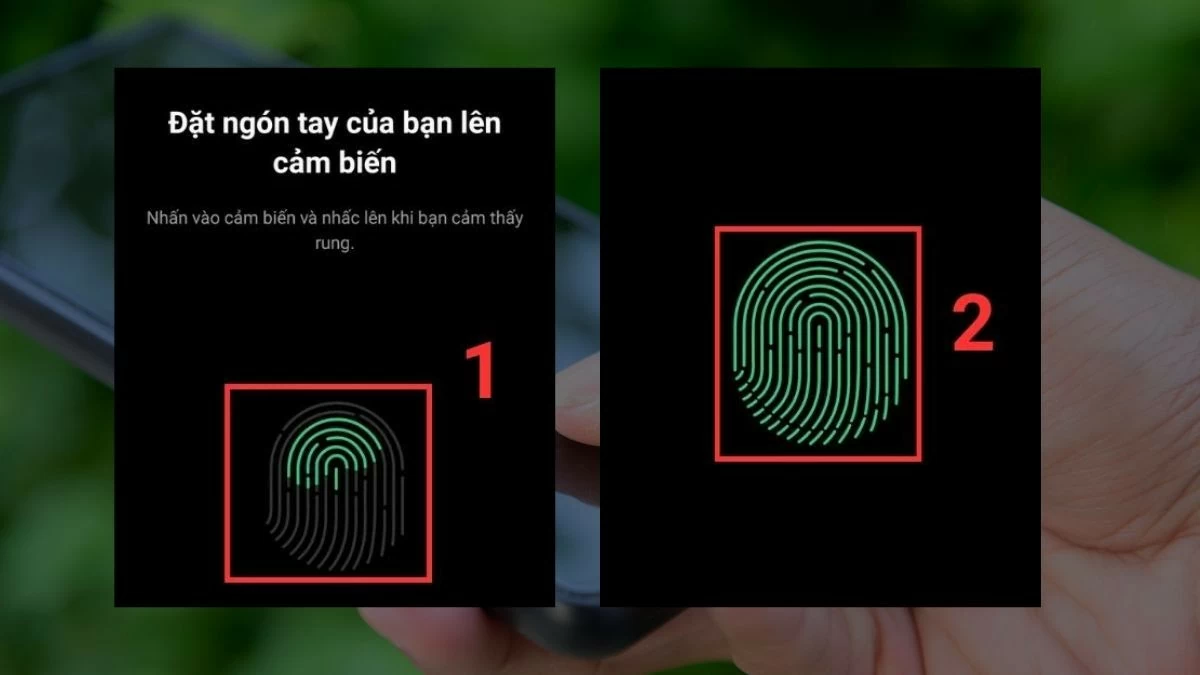 |
ステップ 3:登録した指紋をセンサーに置くだけで、携帯電話は自動的にロック解除されます。
 |
注:ハイエンドの OPPO モデルには画面下の指紋センサーが搭載されており、便利なロック解除エクスペリエンスを提供します。一方、他のラインでは、センサーを背面または側面に配置し、電源ボタンに統合することで、デバイスを手に持ったときに操作しやすくしています。
OPPOのスマートフォンでスマートロックを使うのは簡単です
Smart Lock を設定すると、セキュリティを確保しながら、パスワードを何度も再入力することなくデバイスにすばやくアクセスできます。
ステップ 1:まず、 [設定]に移動し、 [パスワードとセキュリティ]を選択します。ロック方法のリストで、 「システム セキュリティ」を見つけて選択し、 「スマート ロック」をタップします。
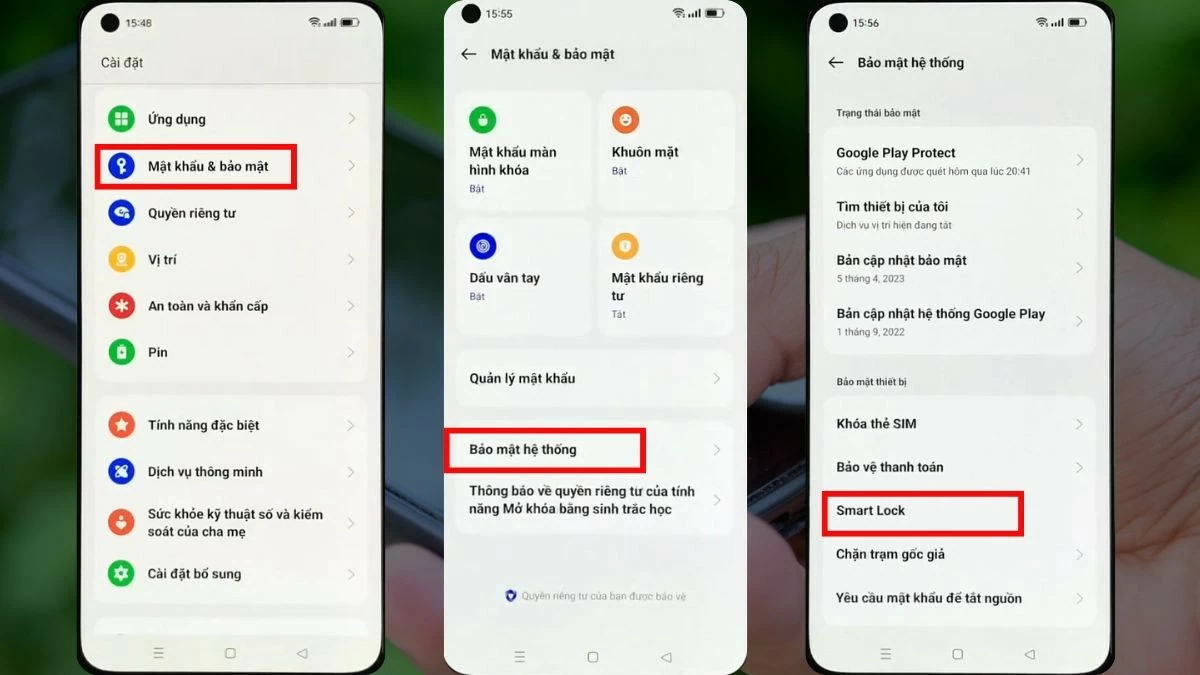 |
ステップ 2: Smart Lock を設定する前に、以前に設定したパスワードを確認する必要があります。なお、「スマート ロック」機能を使用すると、携帯電話が自動的にロックされず、状況によってはすぐにアクセスできるようになります。同意する場合は、 「続行」をクリックします。
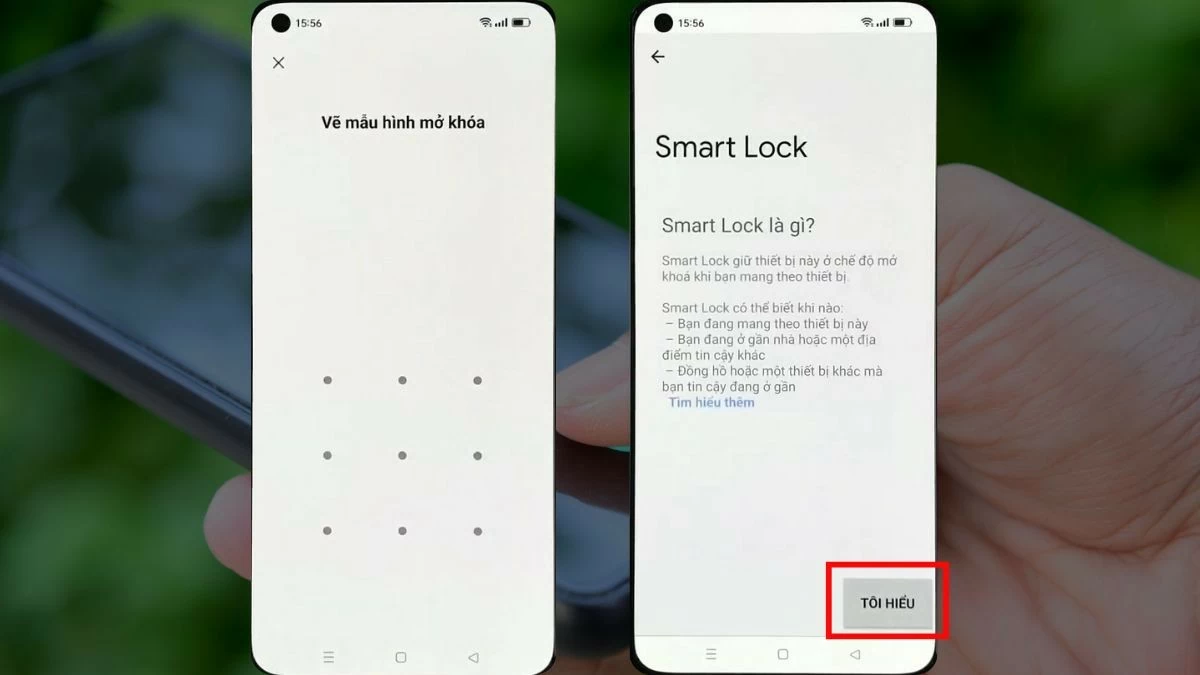 |
ステップ 3:ユーザーは 3 つのセキュリティ カテゴリを設定します。各項目をタップして機能をオンにします。たとえば、 「持ち運び検出」を有効にすると、デバイスを手に取ったり、身体に近づけて移動したりすると、Smart Lock が自動的に起動します。
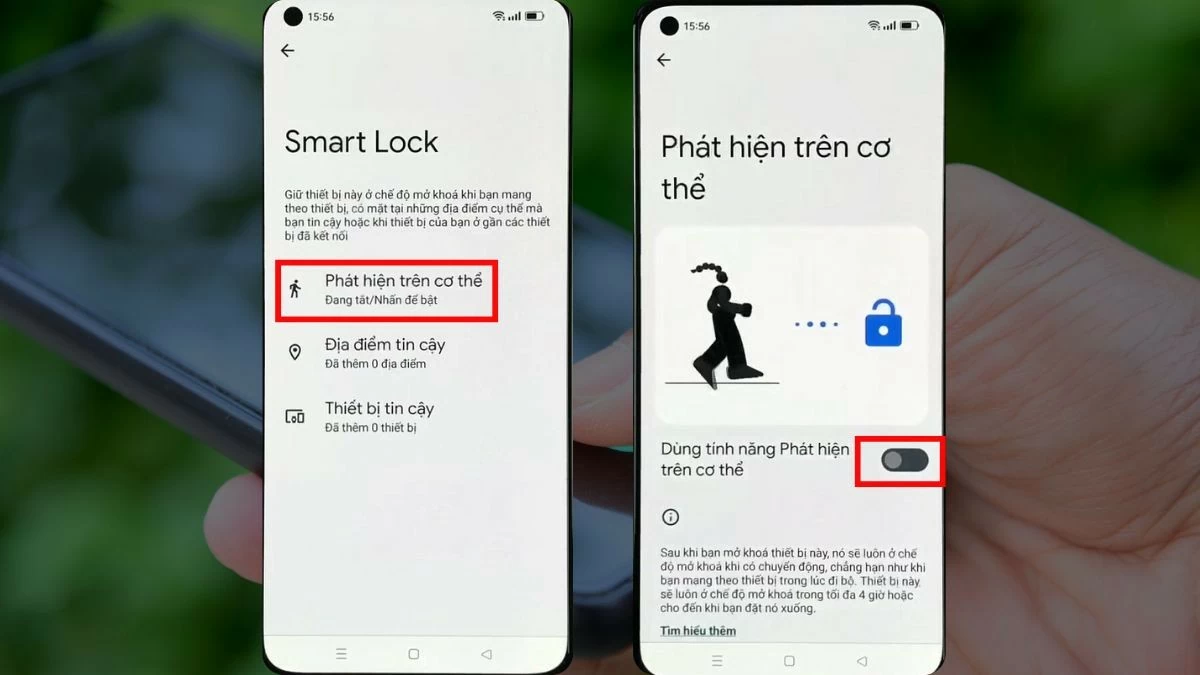 |
パスワードを忘れたときにOPPOのホーム画面を素早くロック解除する方法
パスワードを忘れたときに OPPO の携帯電話の画面のロックを解除する方法を知っておくと、予期しない状況に対処するのに役立ちます。これらはまれな出来事なので、具体的な手順について興味があるかもしれません。このような状況に遭遇したときに混乱を避けるためのガイドを以下に示します。
ハードリセットでOPPOのパスワードを削除する、最も簡単な方法
パスワードを忘れた場合に OPPO 画面のロックを解除する方法の 1 つは、ハードリセットを実行することです。
ステップ 1:まず、携帯電話の電源を完全にオフにします。次に、電源ボタンと音量ダウンボタンを同時に押して再起動します。一部のモデルでは、音量アップボタンと同時に電源ボタンを押す必要があります。
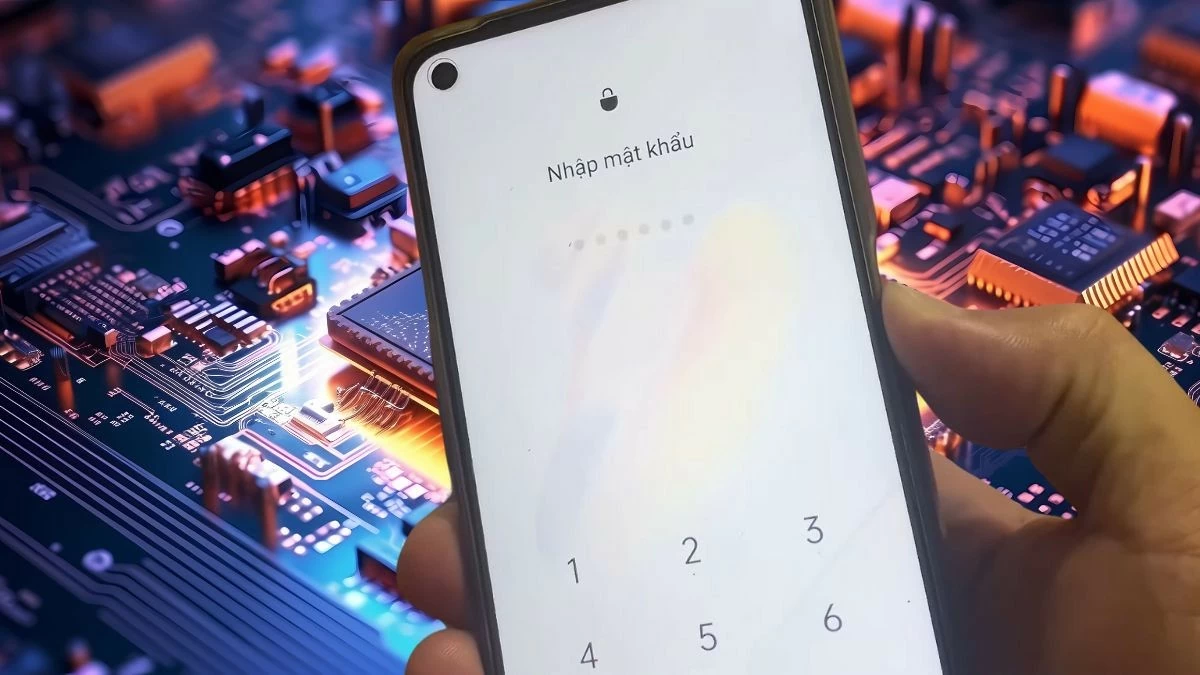 |
ステップ 2:電話が振動したら、電源ボタンを放しますが、音量ボタンは押し続けます。次に、読みやすくするために「英語」を選択します。
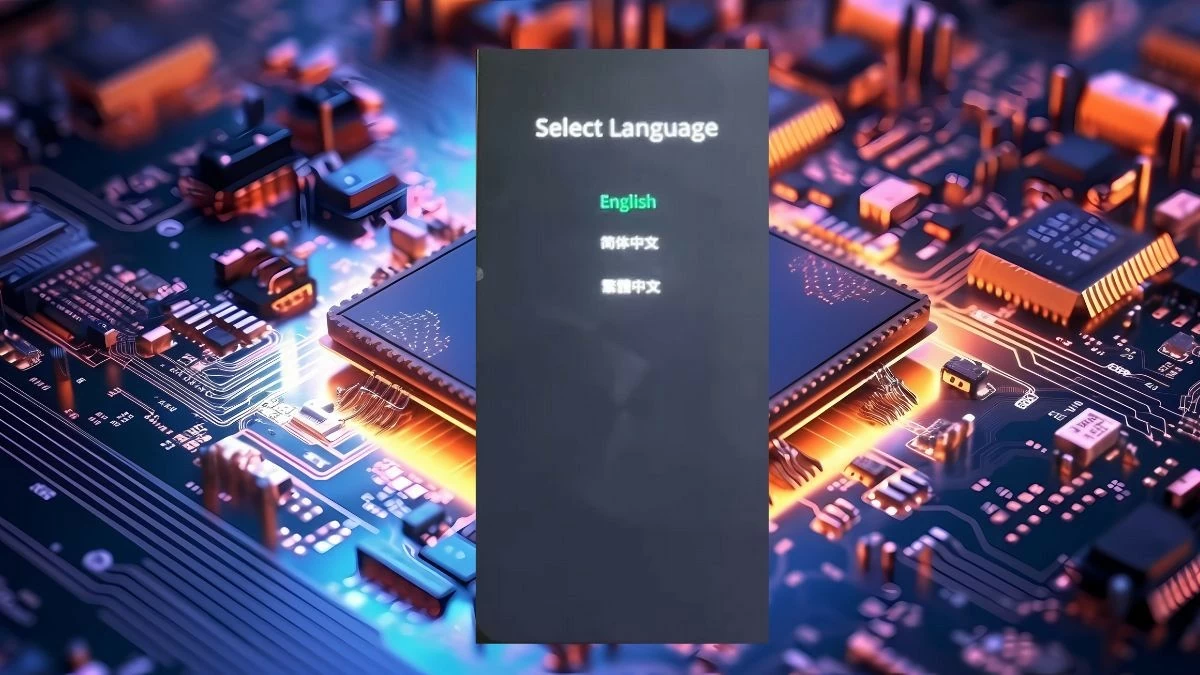 |
ステップ 3:リカバリ インターフェイスで、 「データの消去」を選択し、 「データのフォーマット」をクリックします。
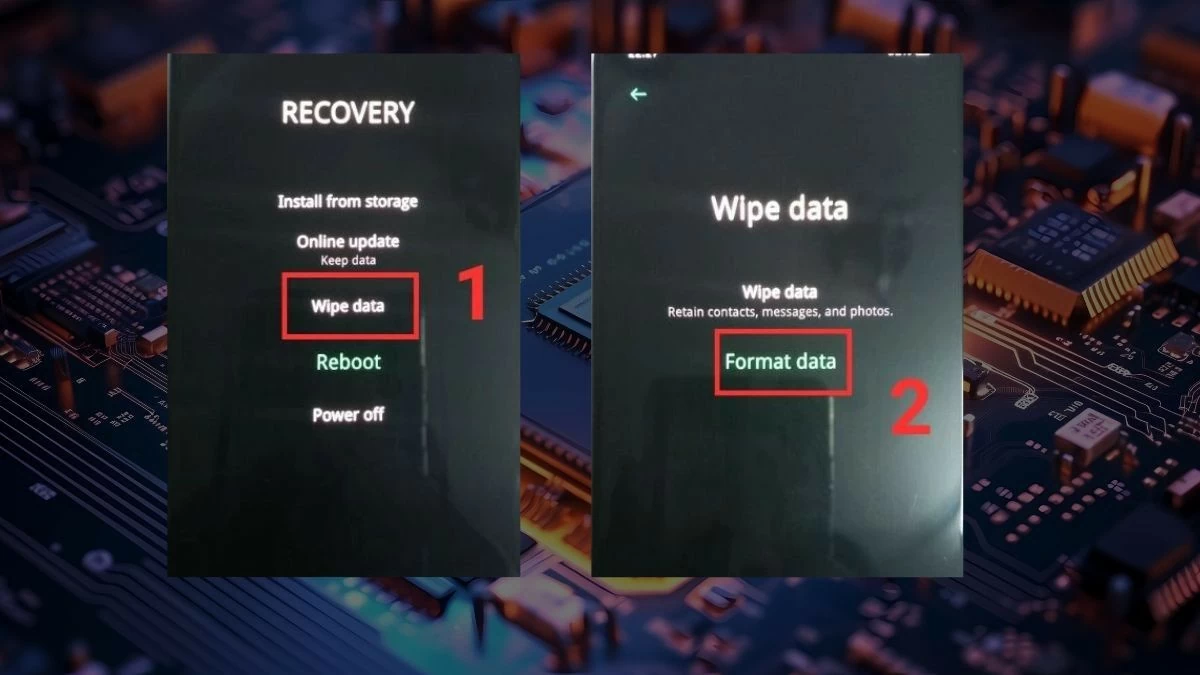 |
ステップ 4:コロンの後に表示されているコードを下のボックスに入力します。すると、電話に警告が表示されます。ハードリセットプロセスを続行することに同意する場合は、 「フォーマット」を選択します。このフォーマット処理には約 1 ~ 2 分かかります。 「正常に消去されました」というメッセージが表示されたら、 「OK」をクリックして完了します。
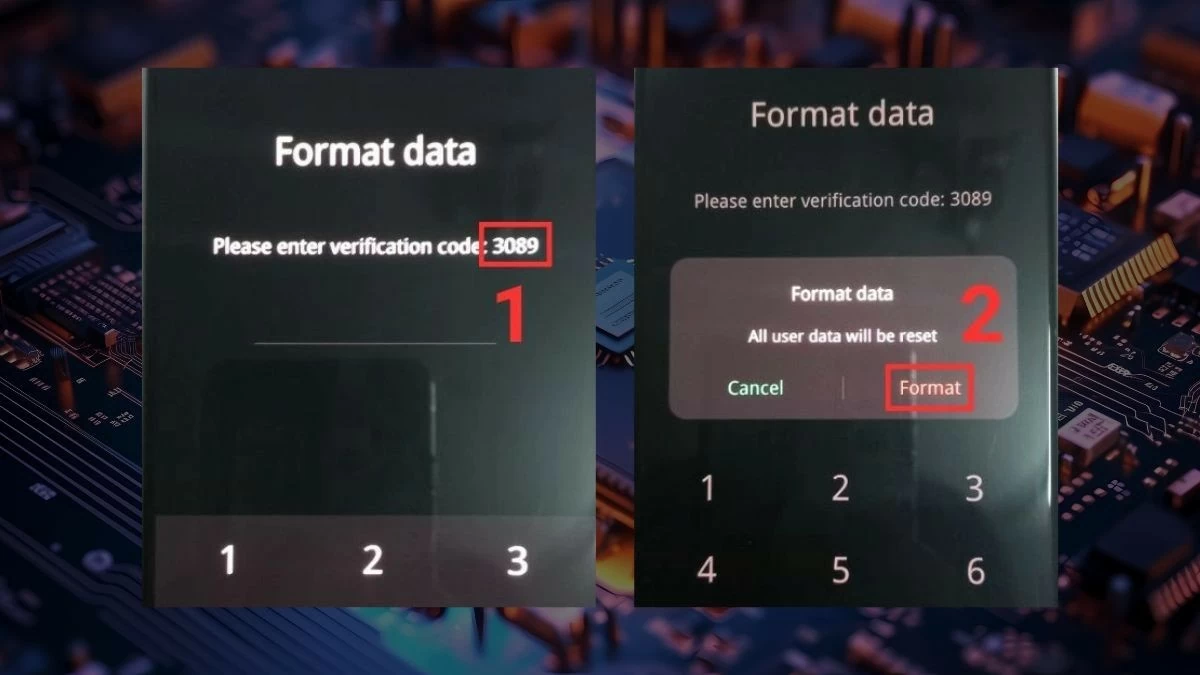 |
ステップ 5:パスワード入力手順で、 [キャンセル] を選択します。次に、携帯電話で以前ログインした Google アカウントを再度入力します。次に、携帯電話をリセットする手順を続行します。
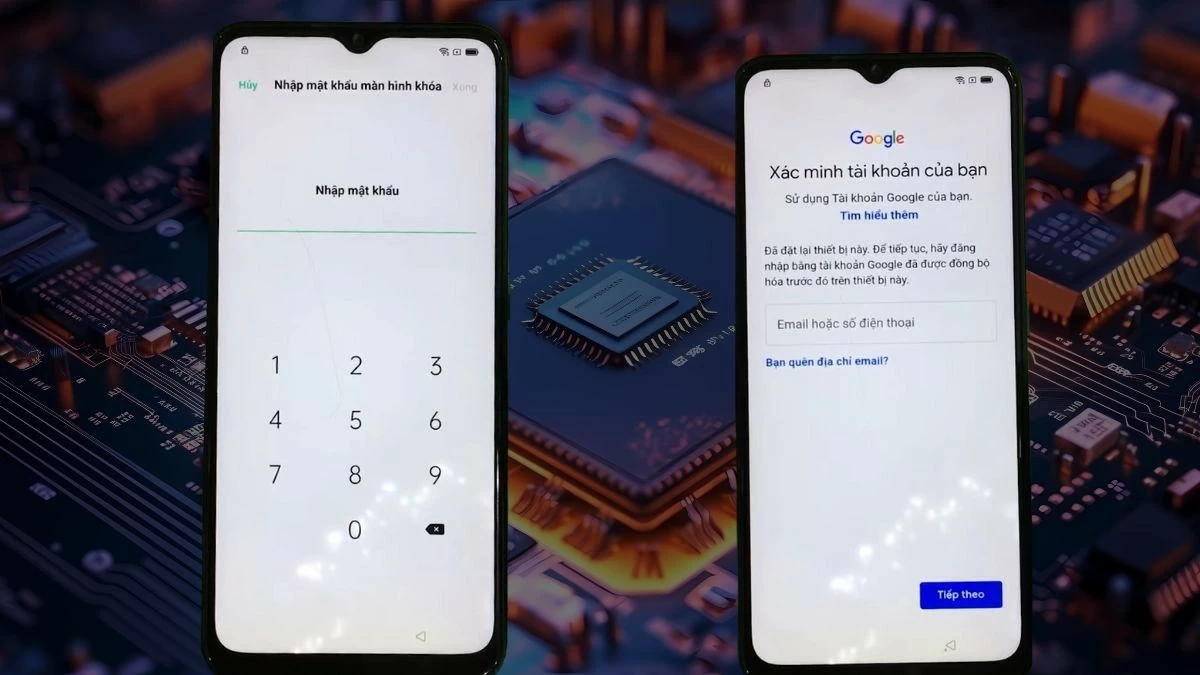 |
緊急通話でOPPOの画面ロックを解除する方法
ステップ 1:パスワード入力ボックスの下にある「緊急通話」をクリックします。
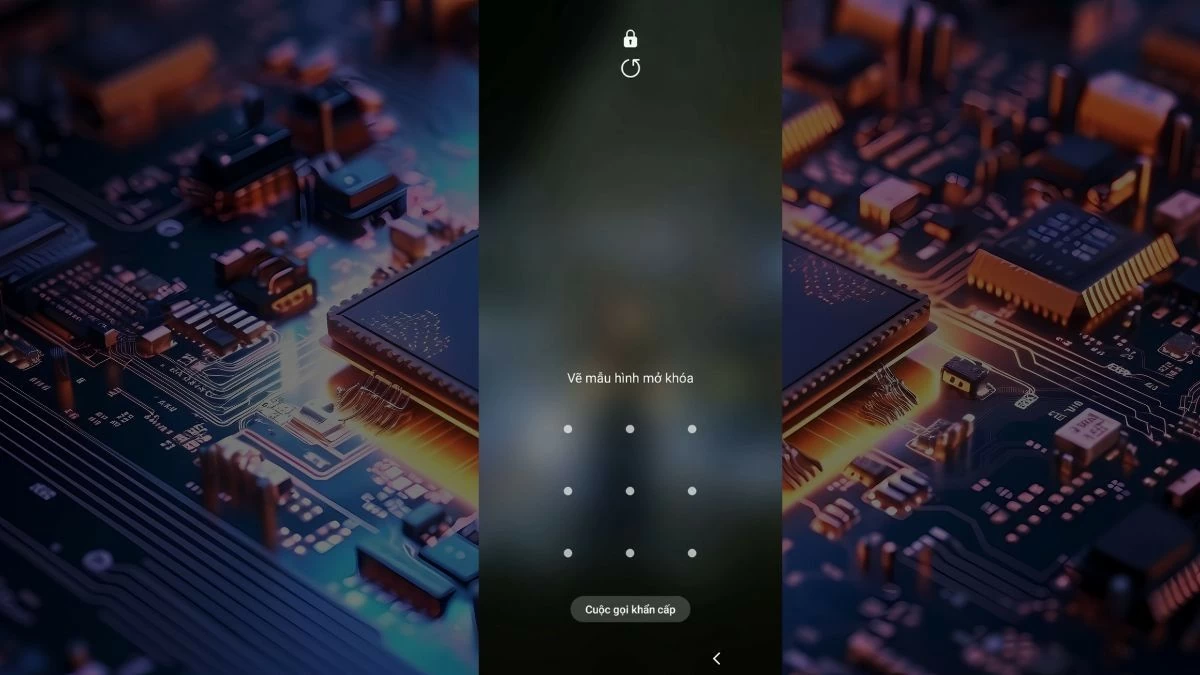 |
ステップ 2:キーボードが表示されたら、*#812# と入力して通話を押します (A5 や A9 などの OPPO 回線の場合は、*#813# と入力します)。
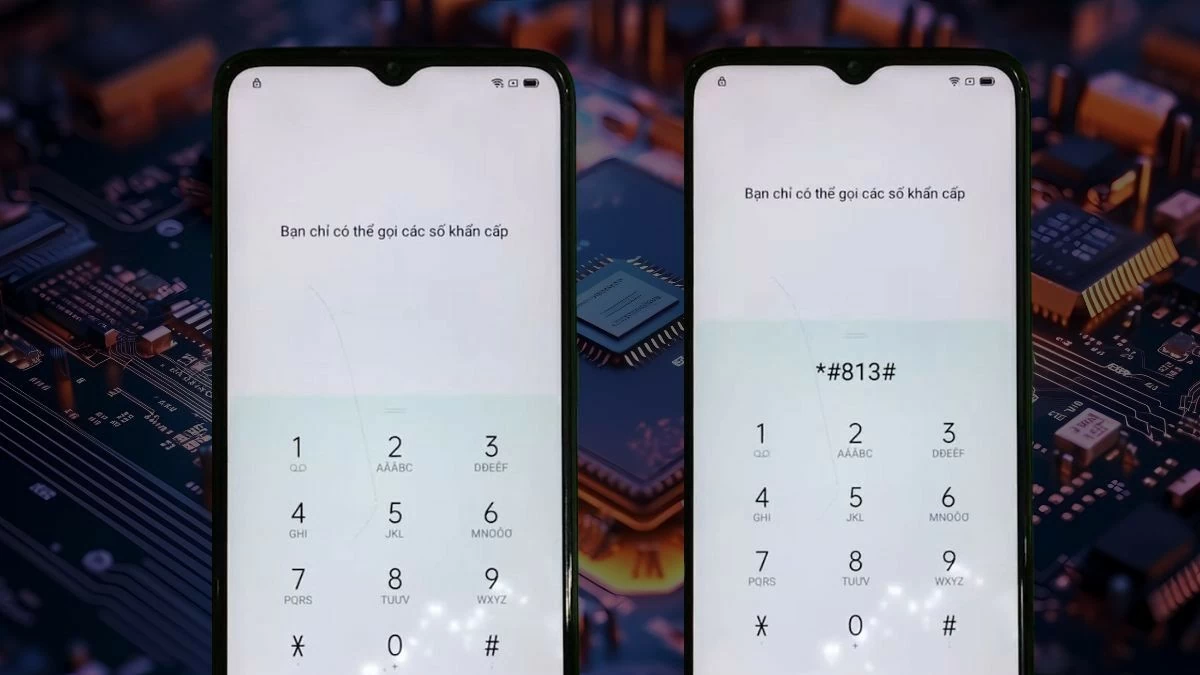 |
ステップ 3:デバイスのロックを解除できます。ただし、すべての設定はデフォルトに復元され、インターフェースは英語で表示されます。
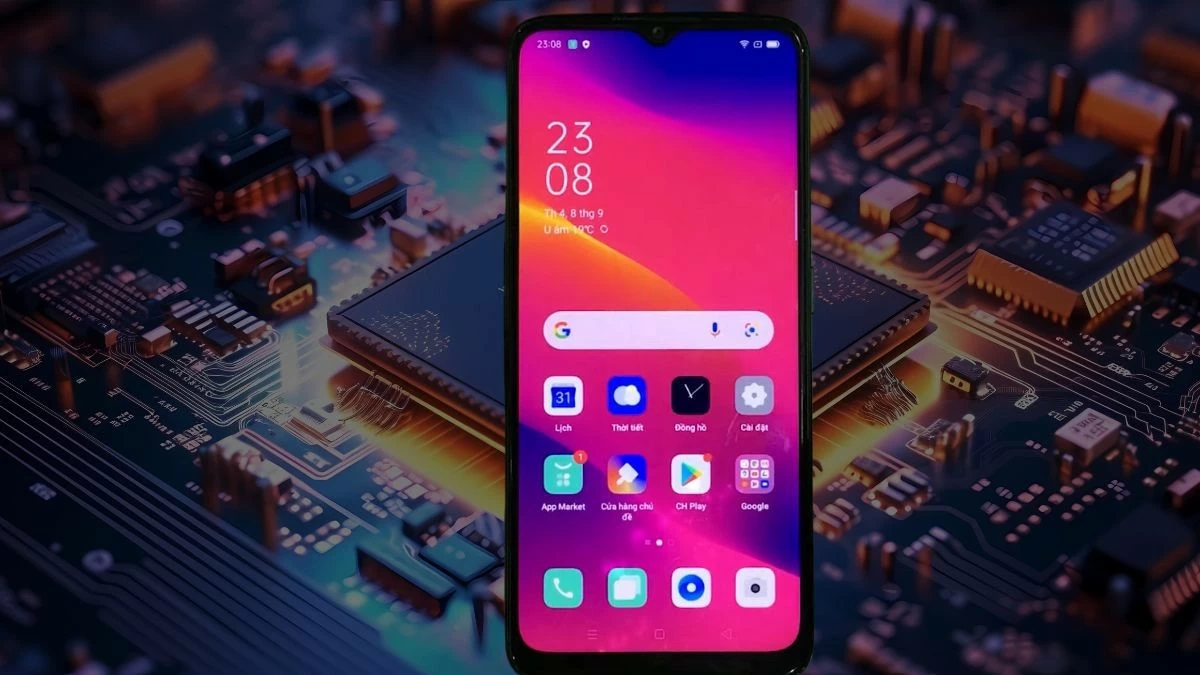 |
注意:緊急通話で OPPO ホーム画面のロックを解除する方法は、古い製品ラインには適用されません。この方法が機能しない場合は、ハードリセットを使用してアクセスを復元してみてください。
パスワードを忘れた場合も通常の方法も、OPPO ホーム画面のロックを解除するこれらの方法を使用すると、ユーザーはセキュリティが向上するだけでなく、困難な状況に対処するスキルも身に付けることができます。各 OPPO モデルにはインターフェースが若干異なる場合があり、ロック解除のプロセスがまったく同じではない場合があることに注意してください。
[広告2]
ソース





![[写真] ニャンダン新聞社でホーチミン主席生誕135周年を記念した写真展を訪れ、特別号を受け取るために列を作る読者たち](https://vphoto.vietnam.vn/thumb/1200x675/vietnam/resource/IMAGE/2025/5/17/85b3197fc6bd43e6a9ee4db15101005b)

![[写真] ファム・ミン・チン首相が科学技術発展に関する会議を議長として開催](https://vphoto.vietnam.vn/thumb/1200x675/vietnam/resource/IMAGE/2025/5/17/ae80dd74c384439789b12013c738a045)










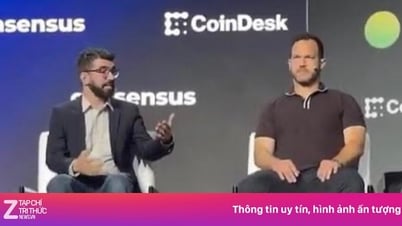
















![[写真] 兵士たちの話に感動した約3,000人の学生](https://vphoto.vietnam.vn/thumb/1200x675/vietnam/resource/IMAGE/2025/5/17/21da57c8241e42438b423eaa37215e0e)









































































コメント (0)